変更箇所の表示要素や書式を変更するには
変更履歴の管理
最終更新日時:2023/04/03 16:39:17
変更履歴の記録がオンになっているときに記録する要素を選択するには、[ツール]メニューの[変更履歴の記録]をポイントして[変更箇所の表示]を選択します。一方、変更履歴とコメントの書式を変更するには、Word環境設定の[変更の履歴]ダイアログボックスを開き、[変更履歴とコメント]、[移動]、[表のセルの強調表示]や[吹き出し]それぞれの書式を変更します。
はじめに
Mac版のWordではメニューバーがあります。Windows版のリボンタブのそれぞれのグループ右下のダイアログボックス起動ツールに表示できるものはすべて、メニューから行うとOKです。
従来のWordで変更履歴の記録をオンにしたりオフにしたりするには、[変更箇所の表示]ダイアログボックスを表示して、[編集中に変更箇所を記録する]にチェックを付ける必要がありました。このダイアログボックスは最新のWord for Macでも存在しています。このダイアログボックスで、変更箇所の記録対象要素を選択できます。
変更箇所の表示オプションは以下の通りです。
- 編集中に変更箇所を記録する
- このチェックをオンにすると、変更履歴の記録のスイッチがオンになります。
- 変更箇所の記録中に移動を記録する
- 変更履歴の記録がオンになっているときに、移動を記録します。
- 変更箇所を画面に表示する
- 変更履歴の記録がオンになっているときに、変更箇所を画面に表示します。
- 変更箇所をプリントする
- 変更履歴の情報を印刷します。その履歴を印刷したくない場合はこのチェックボックスをオフにします。
なお、このダイアログボックスの[オプション]ボタンをクリックすることで、[変更履歴]ダイアログボックスにアクセスできます。
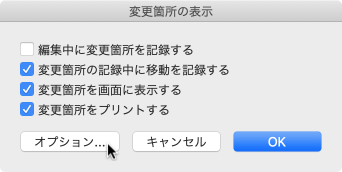

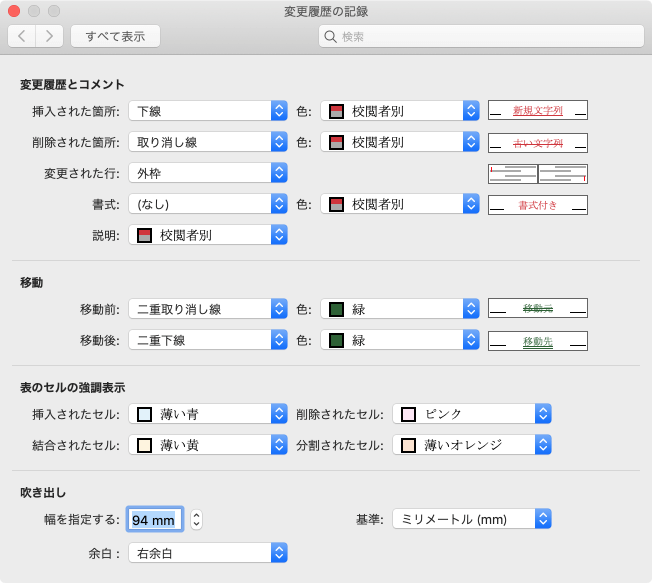
表示する変更箇所の要素を指定するには
- [ツール]メニューの[変更履歴の記録]をポイントして[変更箇所の表示]を選択します。
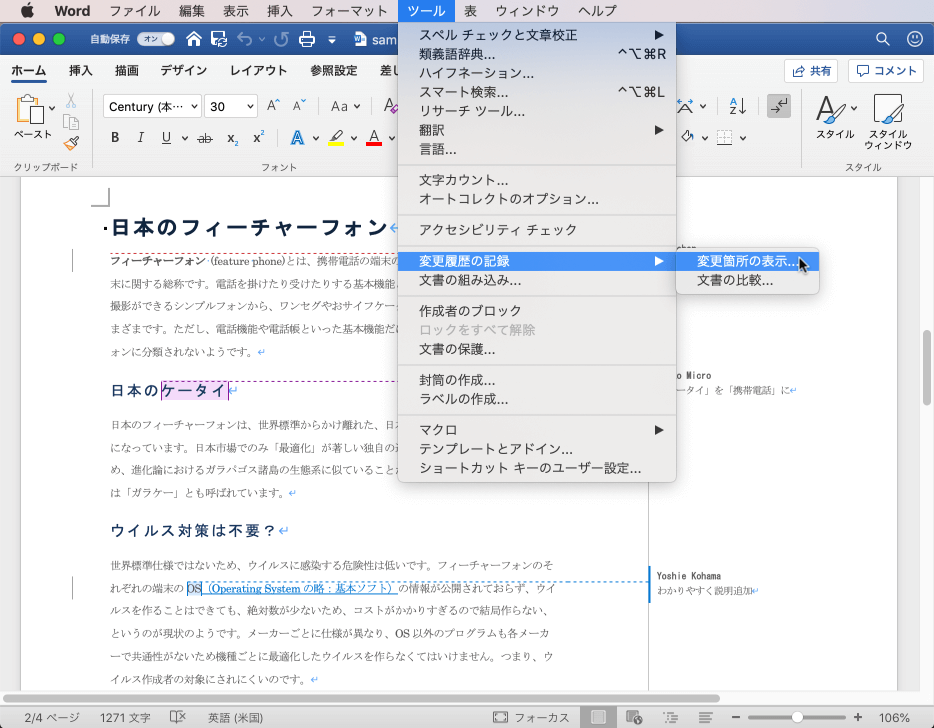
-
[変更箇所の表示]ダイアログボックスで、有効にする要素にチェック、もし無効にする場合はチェックを外して[OK]ボタンをクリックします。[編集中に変更箇所を記録する]にチェックを付けることにより、変更履歴の記録がオンになります。
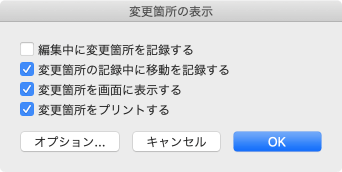
変更履歴の書式を変更するには
- [校閲]タブを開き、[変更履歴]グループの[変更履歴とコメントのオプション]をクリックします。
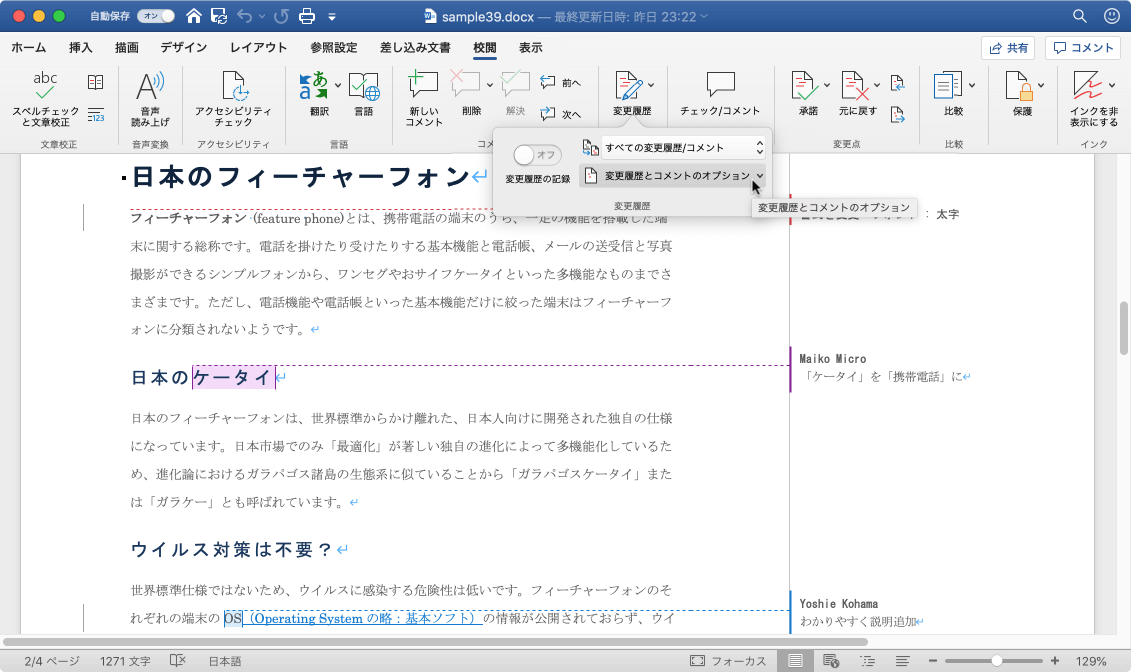
- 一覧から[環境設定]を選択します。
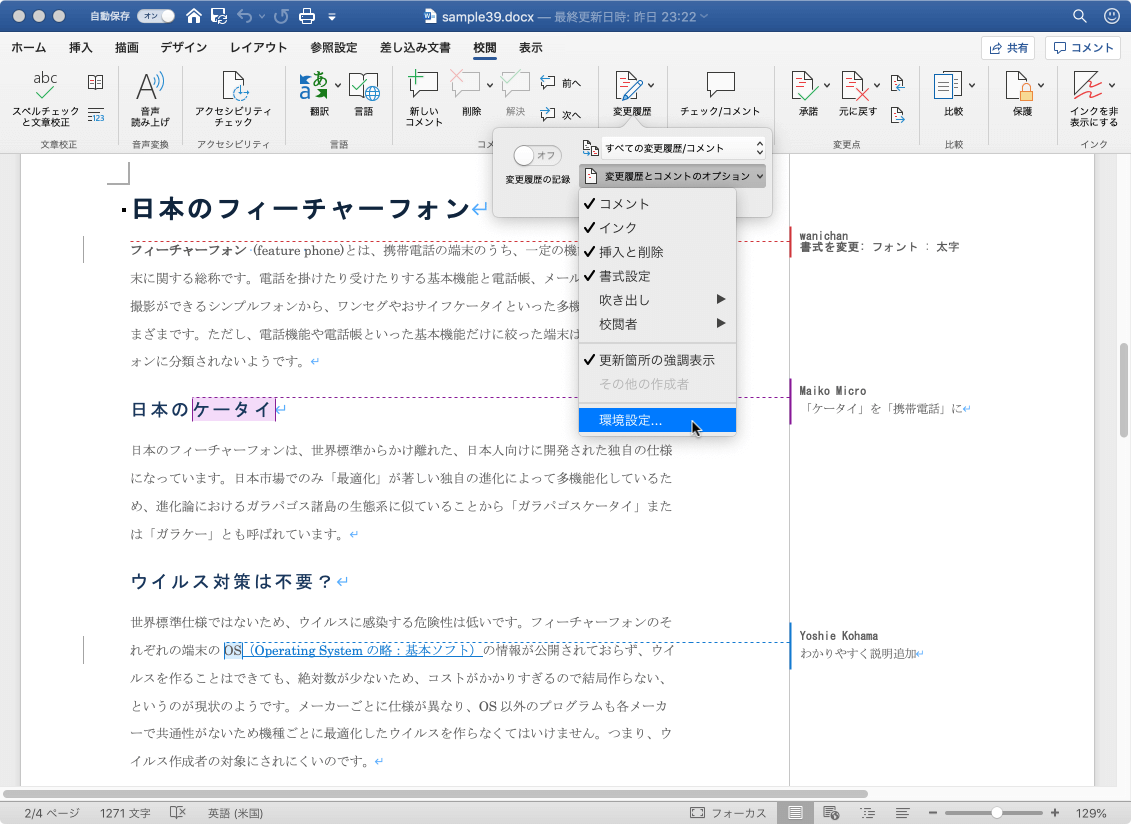
-
[変更の履歴]ダイアログボックスで[変更履歴とコメント]、[移動]、[表のセルの強調表示]や[吹き出し]それぞれの書式を変更します。
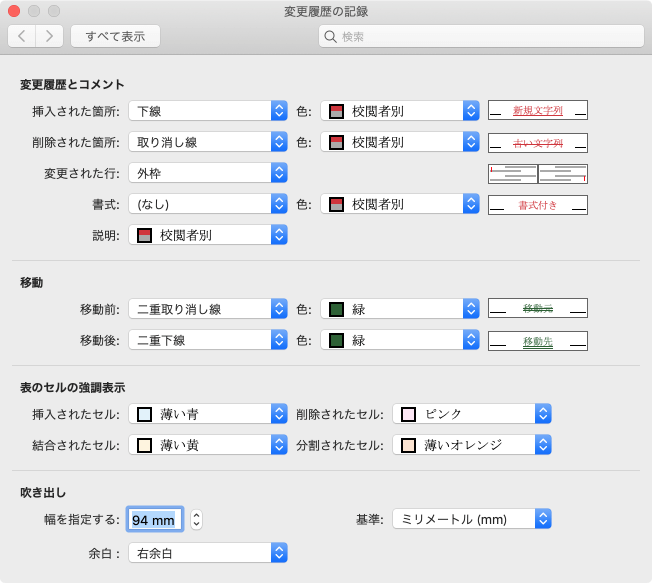
※執筆環境:Microsoft Word for Mac バージョン 16.32
スポンサーリンク
INDEX

